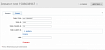Доброго времени суток господа художники и дизайнеры. Многие из вас скорее всего задумываються над покупкой графического экрана и с интересом посматривают на продукцию разных производителей, ну а поскольку флагман этого сегмента рынка фирма Wacom уж слишком не по карману большинству из нас, хорошей альтернативой являются такие фирмы как Huion, UGEE и XP-PEN, планшет которой и рассмотрим сегодня.
Artist 22E Pro - данный экранник является представителем професcиональной линейки продуктов для художников, аниматоров, фотографов и дизайнеров, и после 6 месяцев использования (по 5-8 ч/день) у меня есть хорошее понимание его сильных и слабых сторон, про что и хочу рассказать в даном обзоре. Ну и поскольку я являюсь хобби художником (с грезами о большом будущем), максимальный упор я буду делать именно на аспект рисования с отступлениями для технических нюансов.

Тех параметры
Для начала пару слов о главных технических характеристиках, что есть и чего не хватает:
1. 21,5 дюйм рабочего пространства – экран реально большой, рассчитаный на обьемные работы, сначала было даже немножко непривычно рисовать на самом экране, но в целом это очень крутой и незабываемый опыт, особенно для художника.
2. FHD – разрешение 1920х1080, на странице представителя пишут что дисплей поддерживает совместимость с дисплеями 4К но это не разрешение экрана. За такие деньги 4К графических экранов или экранов с функцией Multi-Touch просто не бывает.
3. Цветовая гамма – 77-82% AdobeRGB/~99% sRGB/~74% NTSC вместе с IPS матрицей дают отличный кут обзора без паралакса или искажения цвета (24 bit/8 bpc/14.7 млн цветов). Результат хороший, но некоторые планшеты поновее (этой же фирмы) показывают немного лучшие спецификации относительно цветового пространства (схема ниже, а больше о данной теме на википедии). В сравнении с моим вторым геймерским монитором на матрице TN, который так же “выдает” 14.7 млн цветов с 66% NTSC, цвета будто раскрываються по новому – появляется большее количество оттенков, а лиловый и сине-голубой (особенно люблю исспользовать эти цвета) становятся более выразительными и насыщенными. Частота монитора 60 Hz, поэтому плавность картинки, особенно при перетягивании или наклонах рабочей области большого проекта в Photoshop, может падать, но это уже зависит от вашей видеокарты. Контраст 1000:1 – неплохие и насыщенные темные тона, но у продуктов линейки Wacom Cintiq Pro (24 Pro и 32 Pro) с контрастом, разрешением да и цветом будет получше (прямой конкурент Cintique 22 имеет те же характеристики).

(виды цветовых пространств и какой диапазон цветов охватывают)
4. Частота отклика экрана на действие – 14 мс, все как у лучших экранников Wacom. Таков же стилус, с удобным для хвата дизайном, 8192 уровня нажатия позволяют делать очень тонкие/толстые линии в зависимости от давления на стилус (функции наклона, правда, нету). Сам давлю довольно сильно, никакого паралакса или артефактов при этом пока не обнаружил.
5. 16 Кнопок быстрого действия – каждую можно настроить под любую программу и под свой вкус.Очень удобно при рисовании на экраннике (не нужно лезть к клаве на каждом шагу), правда при долгом рисовании может побаливать локоть потому что надо его все время держать упором в стол, поэтому лучше взять еще какую-то подушку.
6. Поддержка всех програм для 2D/3D рисования и дизайна которые есть на рынке – Adobe CC Photoshop/Fresco/Illustrator/InDesign/Substance Painter, Krita, Gimp, Sai, Manga studio, Procreate, ZBrush и др. Все что нужно – банально настроить профиль с кастомизируемыми кнопками под даную программу и все. В W10 нужно включить Windows Ink в опциях программы для планшета что бы работал нажим пера, все остальное система уже сама поддерживает. В W7 лучше даную функцию выключить, о других же операционных системах ничего сказать не могу.
Большим плюсом также являеться то что данный екран ест гораздо меньше чем обычная настольная лампочка – 17.5 кВт/час, электричество надо экономить.
Что в комплекте
Список всего что идет в комплекте с монитором можно найти и на официальной страничке представителя, здесь только оставлю скриншот и пару слов о периферии. Вообще, очень приятно порадовало внимание к деталям со стороны производителя - все наиболее амортизирующиеся детали идут парно – запасной стилус еще ни когда не был лишним. 8 дополнительных насадок для стилуса вместе с присоблением для их смены упакованы в держатель для основного стилуса, если закончаться эти, на алиэкспресе можно заказать целую пачку (50 штук). За пол года теста я прикончил всего лишь одну насадку, так что срисовываются они достаточно медленно. Перо, к слову, очень долго держиться и быстро заряжается (1.5-2 месяца без подзарядки, заряжается в течении часа) так что за этим следить не надо. Монитор идет с удобной подставкой для регуляции наклона и с резиновыми накладками для стабильности. Конструкция тяжелая (6 кг) и достаточно стойкая, а экран размещен на удобной высоте от ножек подставки что дает возможность просунуть под ним кабеля для клавиатуры и тд. Еще один важный момент – на экраннике уже есть установленная заводская антирефлекторная пленка которая не дает экраннику выглядеть как зеркало, но она же делает цвета немножко более блеклыми. Ее можно снять, но установить обратно пленку без пыли и пупырышек не получиться.
Все отлично, кроме перчатки – слишком уж она синтетичная и не приятная на ощупь, рука и без нее отлично “катаеться” по экрану так что мне она по душе не пришлась. Дополнительно ко всему что есть желательно сразу прикупить защитный экран так как, если слегка надавить, дисплей (или заводскую пленку) можно очень легко поцарапать, а это для художника уже катастрофа. Зашитный экран, кстати, сильно зарисовываеться и со временем места где чаще всего рисуете (как правило это центр экрана) становяться сильно заметными, поэтому его так же придеться постоянно менять.
И конечно же кабели, как же без них – подключение по старой системе: энергокабель, HDMI/VGA и USB вместо энергокабеля и USB-c – не всем такое решение по душе, хотя в моем случае именно то что USB и HDMI шли порознь было в плюс но об этом дальше.
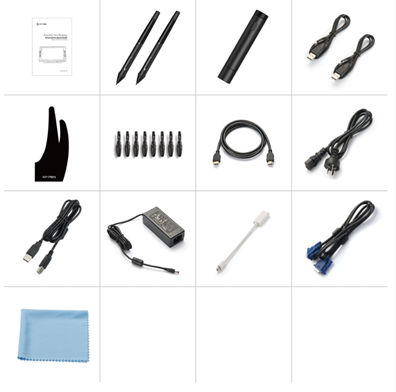
Софт
А теперь перейдем к менее приятному – к софту. Дрова и программа для кастомизации настроек планшета идут одним файлом который можно скачать на сайте разработчика, и постоянно обновляются с периодичностью где-то в пол. года… и постоянно ПО-СТО-ЯН-НО тупят, глючат и вылетают. Мне уже даже тяжело сосчитать сколько раз данный багованный софт у меня вылетал (на 7 и на 10, в Photoshop cc 17/19, Krita, Gimp и др. и даже когда не рисовал а просто делал что-то другое), иногда вылетов бывало по пару раз в день, иногда тупили щетки, а иногда банально вылетал софт потому что переставал видеть экранник. Для данных проблем есть два решения – либо переподключить USB либо рестартануть операционную систему, но, как вы понимаете терпение не вечно… а глюки да. Я обновлял дрова один раз за это время но улучшения не почувствовал, разве что переподключение USB напрямую к компьютеру вместо мульти-USB немножко уменьшило количество глюков, но все же не элиминировало проблему полностью.
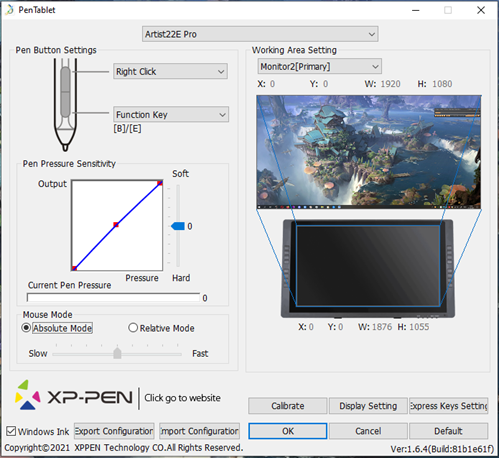
(софт для настроек работы с экранником)
Софт дает возможность настроить все кнопки на планшете и стилусе, откалибровать натиск пера и экран, установить рабочую область и экспортировать/импортировать свои настройки.
Калибровака температуры цвета, яркости, гаммы и прочих элементов дисплея делаеться посредством кнопки MENU возле кнопки включения. Перепробовав множество настроек хочу сказать что лучше всего для меня работают следующие – Яркость (60%), Контраст (дефолт – 46%), Гамма (вкл), DCR (выкл.). Кроме этих хотел бы сфокусироваться на регулировке температуры цвета поскольку это очень важный элемент который определит будете ли вы видеть цвет без каких либо искажений ибо же с примесями оттенков других цветов. Предустановленным дефолтом является 6500 Келвинов, с мощной примесью розового цвета и эквивалентностью температуры цвета как в ясный день с небольшим количеством облачности. Я же рекомендую поставить на 11500 К что наилучшее отображает белый цвет без добавления других оттенков. Все остальные опции, по вкусу.

(меню настроек отображения дисплеем цвета, яркости и пр.)
Также планшет совместимый с продукцией Nvidia то бишь и с Nvidia Control Panel, в которой также можно добавить гамму, яркость, контраст а еще подкрутить насыщенность цвета или изменить диапазон цветов (для тех кто не различает все цвета, если такие есть среди художников).
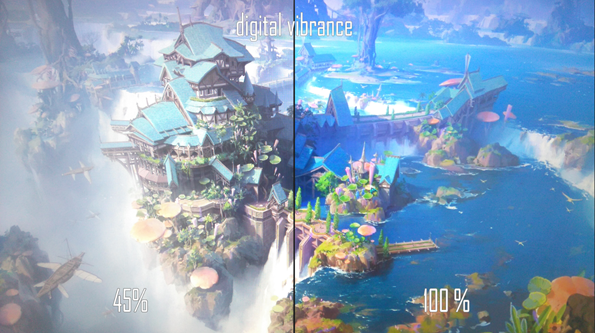
(разница между моими настройками и максимумом в насыщенности цвета)
Впечатления от рисования
Вобщем и целом все отлично. Никакого дрожания линий или паралакса не наблюдаю, перо (если не сточено) скользит без скрипа или других назойливых звуков. Кстати само текстильное ощущение от рисования что-то среднее между склом и бумагой, не особо напрягает но традиционщикам будет не особо привычно. Ступени настиска дают отличный эфект плавности но если кому даже этого мало то всегда можно использовать дополнительное ПО вроде LazyNezumiPro для еще лучшего результата.
Использовать экранник удобно хотя сначала нужно привыкнуть и немножко по-другому организировать свое рабочее место. Лучшим вариантом будет поставить клавиатуру, если есть то лучше мини, спереди дисплея – таким образом и печатать будет удобно и рисовать. Рисуется лучше под углом 60-75 градусов, в более горизонтальном положении глаза устают больше да и кресло нужно поднимать выше.
Температура дисплея. Уже ни раз слышу миф о том что экранники греются, так вот это неправда от слова совсем, максимум пара градусов выше комнатной температуры, работая целый день, и то только снизу монитора.
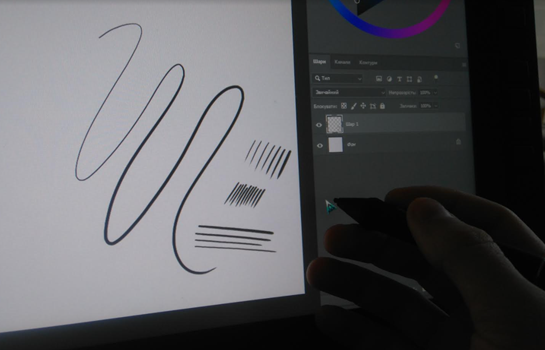
(парочка штрихов в Ph)
Итог
+ -
Большой экран Глючный софт
Надежное железо
Кнопки быстрого действия
ЦЕНА
Artist 22E Pro является отличным инструментом для професионалов и художников среднего звена которые хотят перейти на другой уровень рисования и рисовать непосредственно на большом экране. Но наибольшим плюсом конечно же будет цена. Я покупал этот планшет на Алиэкспресе по цене 500$, на Амазоне и подешевле можно взять. Если брать в сравнение с Wacom Cintiq 22, здесь вы получаете продукт с той же начинкой, но в 4 раза дешевле. Конечно же есть и модели поновее – модель R поддерживает наклон стилуса, перо не требует больше подзарядки, а кнопок на дисплее стало еще больше, но стоит он на 300 зеленых дороже. Также можно посмотреть и на продукцию Huion, они с XP-PEN идут нога в ногу по цене и качеству и об их экранниках также много теплых отзывов (но вот с софтом те же траблы). Конечно же если вы професионал и хорошо зарабатываете то кроме как на Wacom вы даже не посмотрите, но все же для отчета – в версиях 24Pro/32Pro кроме всего на самом деле нужного графическому екрану (4К расширение, 10 bpc, 32 bit с миллиардом цветов и др.) они еще запихнули несколько USB портов, порт для SD карт, глючную функцию Multi-Touch, шумные вентиляторы и прикрутили возможность докупить Cintiq Pro Engine который трансформирует графический дисплей в компьютер с графическим дисплеем – нужно ли все это по цене от 2.5 до 4.5 к долларов, это уже вам решать. Как по мне это уже извращение какое-то а не дисплей для рисования, какая следующая ступень эволюции? Модель Оптимус Прайм с возможностью трансформироваться в тачку?
Одним словом, после тестирования данного продукта я остался им очень доволен – работать удобно, дисплей хороший, все остальное зависит лишь от способностей художника. Жаль что не могу выложить спидпейнт, но ниже привожу фото моей последней работы.

(Mongol by Eleftheria-Arts)
Спасибо за прочтение и творческих всем успехов!